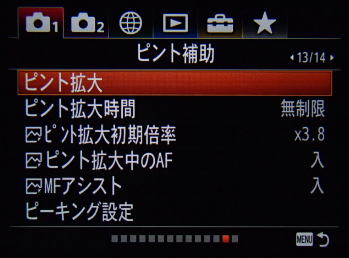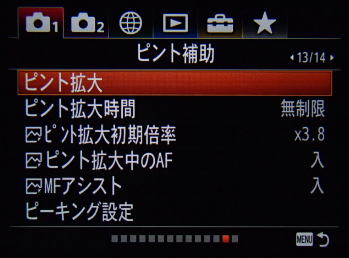| カスタム設定1 |
| 設定項目 |
選択肢とその説明 |
初期 |
推奨 |
解説 |
1
ピント拡大 |
フルサイズ時:5.9倍 →11.8倍
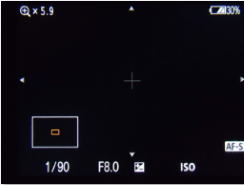
APS-Cサイズ時:3.8倍 →7.6倍

事前に [タッチ操作]と[タッチパネル/タッチパッド]を[入]に設定しておけば、モニターをタッチして被写体を拡大表示できます。
モニター撮影時は、フォーカスモードが[マニュアルフォーカス]のときに、ピントを合わせたい場所をダブルタップして[ピント拡大]ができます。
ファインダー撮影時は、モニターをダブルタップすると画面中央に枠が表示され、ドラッグで枠の位置を移動できます。コントロールホイールの中央を押すと、画像を拡大表示します。
またピント拡大時、タッチパネルをドラッグして拡大位置を動かすことができます。
ピント拡大を終了したい場合は、もう一度モニターをダブルタップします。
[ピント拡大中のAF]が[切]のときは、シャッターボタンを半押ししても終了できます。 |
|
|
撮影前の画像を2段階に拡大してピントの確認が できます。
本メニュー、もしくはピント拡大を登録したボタンを押すと本機能を呼び出せます。
[ MFアシスト]とは違い、フォーカスリングを回さずに画像を拡大できます。

本機能を呼び出した後、マルチセレクターの中央ボタンを押せば、画像を更に拡大できます。
また、マルチセレクターの上/下/左/右で拡大位置を調整できます。
更に、削除ボタンを押すと拡大位置が中央に戻ります。
フォーカスモードが[マニュアルフォーカス]の場合は、拡大表示中にピントの調整を行えます。
[ ピント拡大中のAF]が[切]の場合、シャッターボタンを半押しすると拡大表示は解除されます。
オートフォーカス時は[ピント拡大中のAF]の設定により、拡大表示中にシャッターボタンを半押ししたときの動作が以下の様に異なります。
[ピント拡大中のAF]が[入]の場合:
再度オートフォーカスが行われます。
[ピント拡大中のAF]が[切]の場合:
拡大表示が解除されます。
良く使う機能ですので、カスタムキーに登録しておきましょう。 |
2
ピント拡大時間 |
2秒 |
○ |
|
ピントを拡大表示する時間を設定します。
じっくりピント合わせを行う場合を想定して、無制限をお勧めします。
ただしこの場合、ピント拡大ボタン(もしくは中央ボタン)を押さないと等倍表示に戻りません。
このため、ピント拡大機能を使って頻繁にピント合わせを行う場合は、5秒程度が良いかもしれません。 |
| 5秒 |
|
|
無制限

|
|
○ |
|
|
3
ピント拡大初期倍率 |
フルサイズでの撮影時
x1.0
撮影画面と同じ倍率で表示する。
x5.9
5.9倍に拡大する。 |
x1.0 |
x5.9 |
[ピント拡大]を使って画像を拡大するときに、最初に表示する倍率を設定します。

ここでもしx1を選択すると、上の図の様に画面中央に拡大されるエリアの枠が表示されるだけですので、ここはx5.9(もしくはx3.8)を選択しておきましょう。 |
APS-C/Super 35mmでの撮影時
x1.0
撮影画面と同じ倍率で表示する。
x3.8
3.8倍に拡大する。 |
x1.0 |
x3.8 |
4
ピント拡大中のAF |
入
拡大表示中に、オートフォーカスをします。 |
|
|
拡大表示中に、オートフォーカスするかどうかを設定します。

拡大表示すると、フレキシブルスポットより狭いエリアでピントを合わせることができますので入にしておきましょう。 |
切
拡大表示中に、オートフォーカスボタンを押すと、拡大表示が解除されます。 |
|
|
5
MFアシスト |
入
拡大倍率は、コントロールホイール中央の●を押すたびに以下のように変わります。
フルサイズ時:4.2倍 →約8.3倍
APS-Cサイズ時:2.7倍 →5.4倍 |
○ |
|
マニュアルフォーカスモードやダイレクトマニュアルフォーカスモードでフォーカスリングを回すと、画像を自動で拡大表示してピントを合わせやすくします。

フォーカスリングを回すといきなり拡大表示されて戸惑うので、普段は切にセットしておきましょう。
もし拡大表示が必要ならば、カスタムキーにピント拡大を登録して、必要なときだけ呼び出す様にしましょう。 |
切
フォーカスリングを回しても、画像が拡大されません。 |
|
○ |
6
ピーキング設定 |
ピーキング表示
切/入

|
切 |
入 |
マニュアルフォーカス撮影のときに、ピントが合った部分の輪郭を指定された色で強調表示する設定をします。
マニュアルフォーカスで撮影する可能性がありあましたら、入にセットしておきましょう。
またピーキング色は、デフォルトの白ですと背景によっては目立たないため、目立つ赤にしておきましょう。
なお被写体によっては、ピーキング表示を行うと、ピーキング表示が目障りになってしまう事があります。
このため、ファンクションメニューもしくはマイメニューにこのピーキングレベルを設定して、直ぐにピーキング表示を解除できる様にしておく事をお勧めします。
なおカスタムキーには、ピーキングレベルとピーキング色は登録できますが、ピーキング表示の入/切の登録はできません。 |
ピーキングレベル
高/中/低 |
中 |
中 |
ピーキング色
レッド/イエロー/ホワイト
 |
白 |
赤 |